CBR 是任何漫畫或漫畫愛好者都必須聽過的首字母縮略詞。 當我們聽到它時,我們知道它是一種文件格式,但也許我們仍然不知道它究竟實現了什麼功能或如何使用它。 在 GuiasDigitales,我們希望您澄清所有這些疑問,因此,在本文中,我們將解釋一切: 它們是什麼,它們的用途以及可以使用哪些程序打開 CBR 文件.
什麼是 CBR 文件 - 為什麼使用它們?
CBR 文件以英文 Comic Book Reader (漫畫閱讀器)。 它是一種文件格式,旨在按順序顯示圖像並模擬閱讀漫畫的體驗。 通常這種格式是 用於製作數字漫畫書 可以在手機、平板電腦和筆記本電腦或其他設備上舒適地閱讀。
在沒有程序的情況下在線打開 CBR 文件(無需安裝任何東西)
CBR 文件在閱讀數字格式的漫畫時為我們提供了最佳體驗,最重要的是,您無需安裝任何東西即可打開它們。 您可以 不使用程序在線打開 CBR 文件 利用雲中的工具,如下所述。
壓縮包
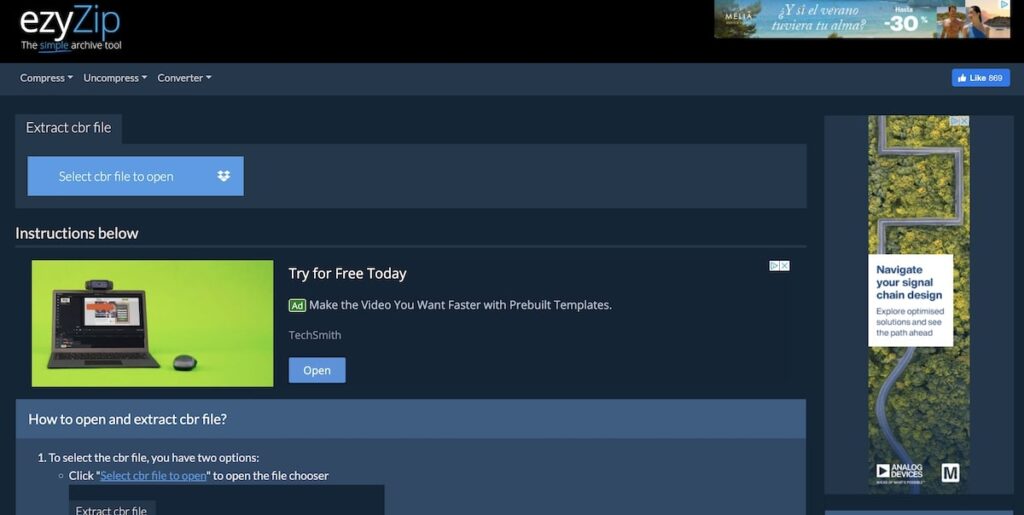
在幾乎任何頂部 在線打開 CBR 文件的網站 la ezyzip 工具 名列榜首。 它以與 Dropbox 的兼容性、用戶友好的界面以及為改善讀者體驗而提供的眾多選項而著稱。 ezyZip 的所有這些優點都是其競爭對手所缺乏的功能,這就是我們將其放在首位的原因。
Ofoct 漫畫書閱讀器
與 ezyZip 應用程序正面交鋒,甚至 有非常相似的選擇. 的操作 Ofoct 漫畫書閱讀器 這很簡單; 該頁面向您致意的只是一個上傳 CBR 的按鈕,要閱讀它,您只需使用其控件和鍵盤快捷鍵在頁面之間切換。
Afzafri 網絡漫畫查看器
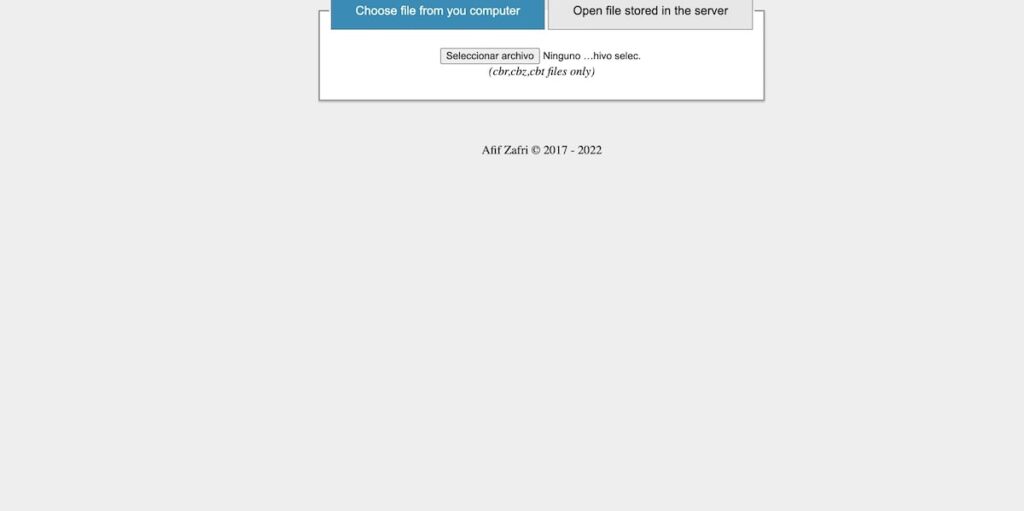
儘管是由獨立程序員開發的, Afzafri 的網絡漫畫查看器 設法將自己定位為最受歡迎的在線 CBR 閱讀器。 它的網站像 Ofoct 一樣極簡。 它允許您上傳自己的 CBR 並從頁面中閱讀一些內容,其閱讀界面雖然簡單,但 相當舒適和實用.
在 Windows 10 PC 上打開 CBR 文件的程序
雖然有在線 CBR 閱讀器,但打開這些文件的最佳工具是可安裝的,因為它們提供了更好的特性和功能。 這之間 在 Windows 10 PC 上打開 CBR 文件的程序 最好和最推薦的是:
護目鏡
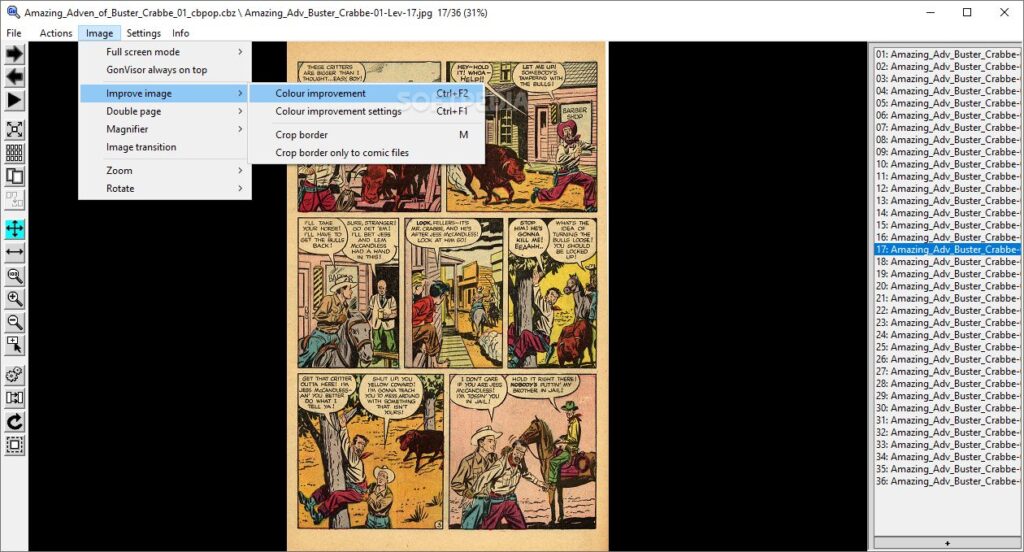
護目鏡 它為您提供了一個很好的界面,可以在您的 PC 上搜索漫畫、添加書籤並對您已經完成的閱讀進行評分。 在查看漫畫章節時,您將能夠享受到一個充滿功能的快速界面,以改善圖像。 簡而言之,GonVisor 它是在 Windows 10 中查看 CBR 文件的最完整選項.
顯示器
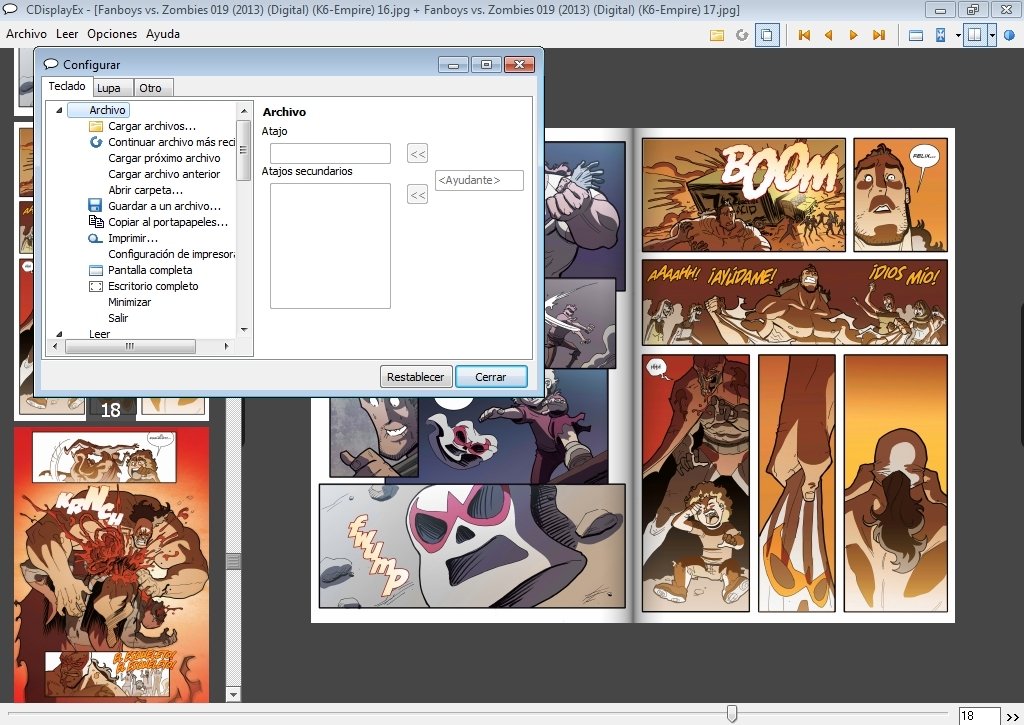
顯示器 它允許您以任何格式(JPEG、PNG、GIF...)加載圖像,打開 zip、rar 或 tar 文件,當然還可以閱讀 CBR、CBZ 和 PDF 格式的漫畫。 您還可以設置鍵盤快捷鍵並從各種顯示頁面的方式中進行選擇。 雖然它非常簡單,但該軟件在查看圖像的選項方面擁有一切,因此值得一試。
漫畫架
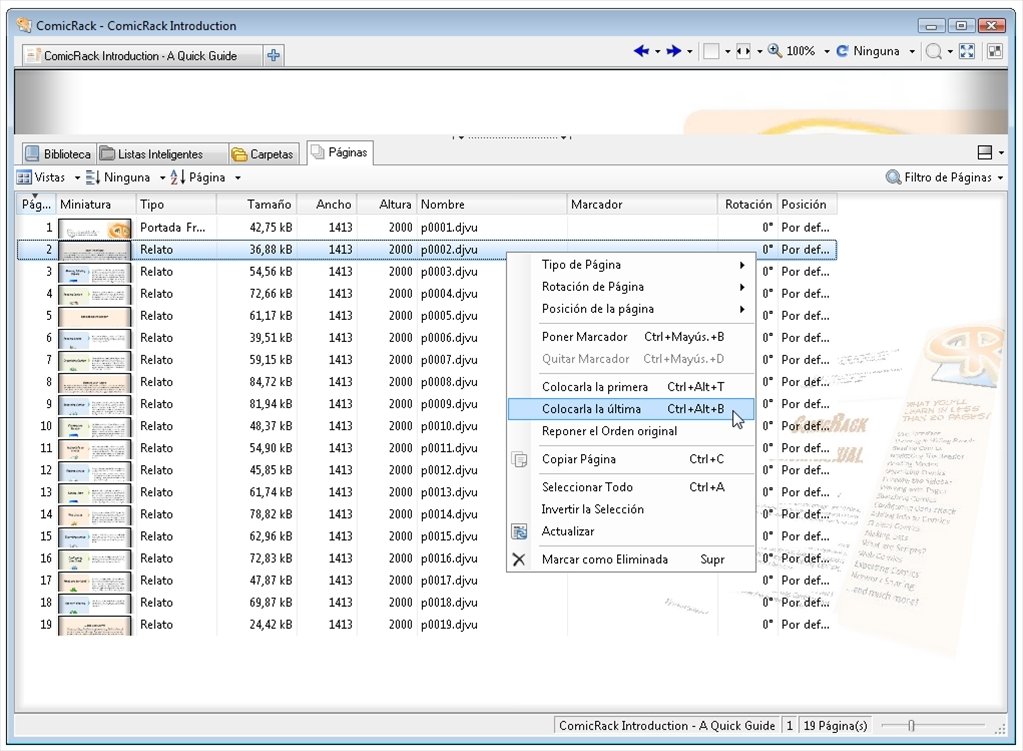
它的用戶更喜歡它,因為它有多種組織漫畫的選項。 使用 ComicRack,您可以將縮略圖添加到文件中,將它們分組並按年份、數量和系列過濾它們。 另一方面,多虧了這個程序,您將能夠 編輯漫畫的元數據,將您的文件轉換為其他格式並配置鍵盤快捷鍵。
如何在 Windows 7 和 8 PC 上打開 CBR 文件
如果您的 PC 具有 Windows 7 或 8 等操作系統,HoneyView 是您需要的 CBR 文件閱讀器。 該程序有一個 相當廣泛的支持格式列表,因此您不僅可以查看 CBR 文件,還可以查看幾乎任何其他流行的漫畫和漫畫格式。 但是,應該注意的是,它在界面級別上有所不足,僅具有查看圖像和書籤的功能。
我可以用什麼程序在 MAC 上打開 CBR 文件
對於 MAC 計算機和筆記本電腦,也有無限的 打開 CBR 文件的程序. 下面我們將告訴您更多關於我們在互聯網上找到的最受歡迎的內容。
YACReader
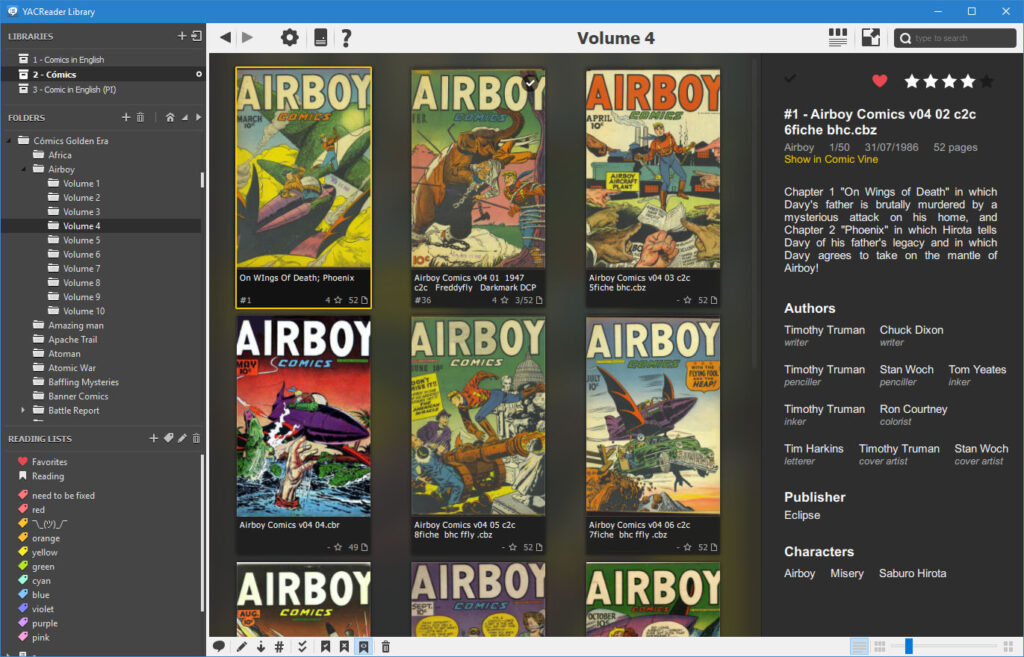
YACReader 是我們最喜歡的漫畫程序之一,因為它允許我們以多種方式配置閱讀。 您可以在雙頁模式下閱讀、以全尺寸查看、自定義頁面適合的方式、添加書籤以及許多其他功能。 同樣地, YACReader 幫助您標記讀數 按作者、問題和數量,以及從 Comic Vine 的服務器中提取的數據。
簡單的漫畫
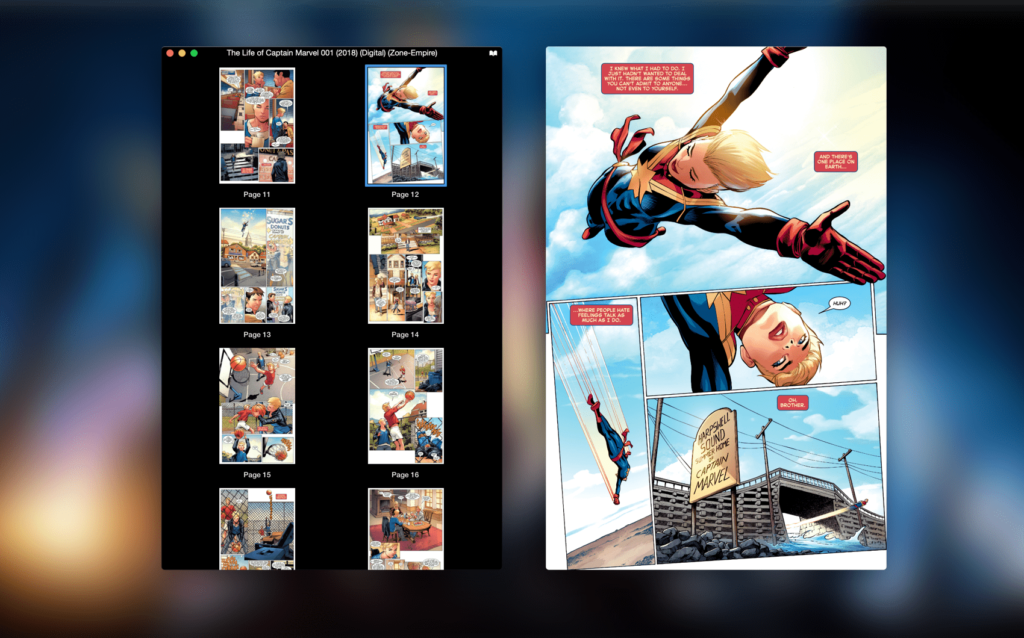
正如它的名字所示, 簡單的漫畫 它旨在盡可能簡單和輕便,儘管如此,這款適用於 Mac 的應用程序具有非常精美和現代的界面。 簡單的漫畫 為您的 CBR 文件創建縮略圖,它有多個頁面來查看章節,以及漫畫愛好者尋找的許多其他功能。
DrawStrips 閱讀器
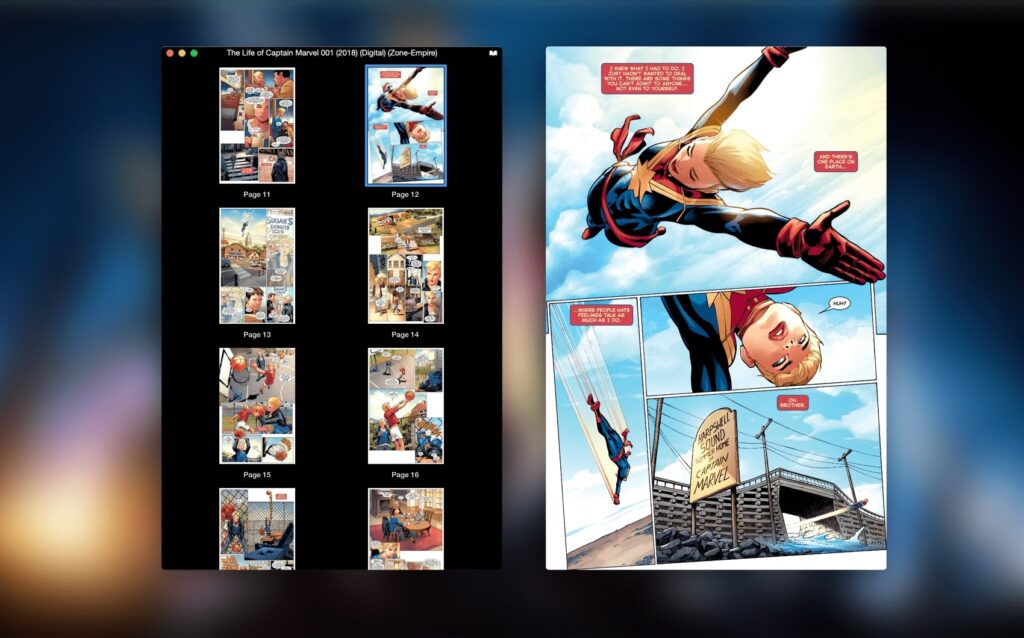
最後我們有 DrawStrips 閱讀器,其最顯著的特點是它具有將 CBR 書籍轉換為其他格式(如 Zip、JPG 和 PDF)的多種功能。 此外,漫畫應用程序 在某些 Mac 上與視網膜技術兼容,讓您在閱讀時享受更自然愉悅的圖像。
如何在 Android 中打開 CBR 文件
Android 是全球使用最廣泛的移動操作系統,所以我們不能把它放在這個漫畫應用列表中 在 Android 上打開 CBR 文件; 我們發現最好的是以下三個。
漫畫屏幕
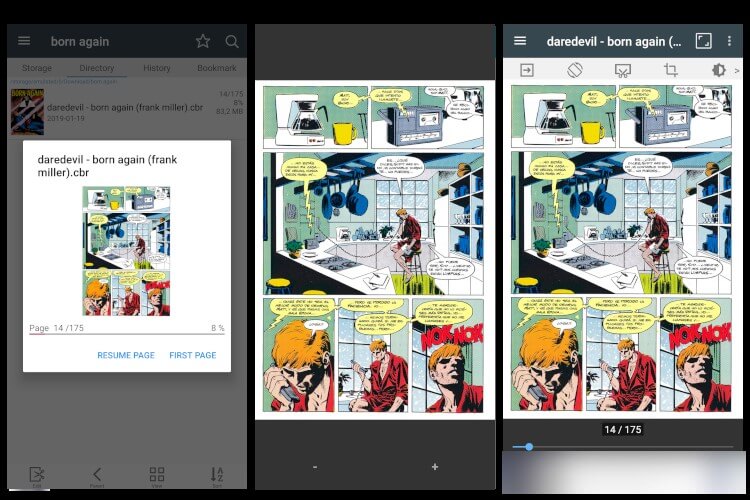
漫畫屏幕 是 Play 商店中下載次數最多、評價最好的漫畫閱讀器。 查看頁面時,您有 刪除邊距的選項此外,您可以選擇 兩種閱讀模式:垂直和水平(2頁)。 除此之外,ComicScreen 還有許多其他功能,可以改善閱讀體驗並幫助用戶組織 CRB 文件。
ComiCat
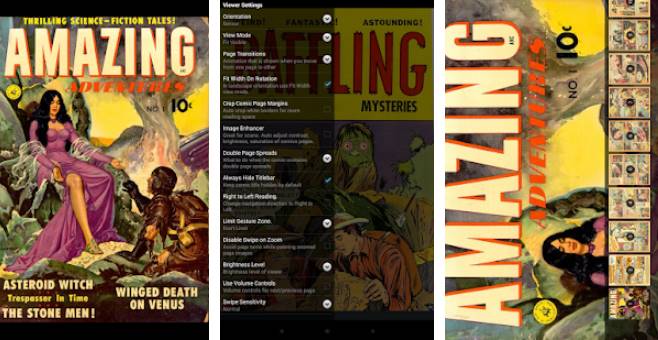
不僅僅是一個 CBR 文件閱讀器, 漫畫貓 是目錄管理員。 該應用程序會自動掃描您的設備並將漫畫文件整理到書架上。 漫畫貓 以手勢功能脫穎而出,您可以使用它翻頁、快進和快退,或執行其他操作。
驚人的漫畫讀者
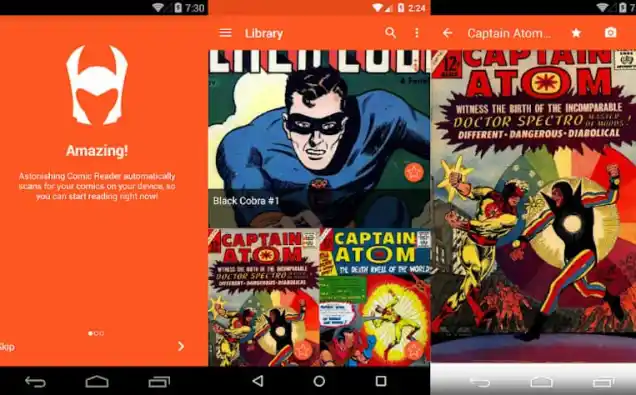
驚人的漫畫讀者 將閱讀漫畫的體驗提升到一個新的水平。 首先,這個程序 自動同步您的漫畫,以便您可以在任何地方閱讀它們 和任何設備。 好像這還不夠,Astonishing 建議您根據在智能手機上找到的標題下載漫畫; 您可以想當然地認為,有了這個應用程序,您總會有新的漫畫可供閱讀。
用什麼在 iOS 上打開 CBR 文件
如果您更喜歡 Apple 或擁有 iOS 設備,則上述應用程序將無法運行。 因此,我們也列出了一些 可用於在 iOS 上打開 CBR 文件的應用程序,這些是:
矮胖的漫畫讀者
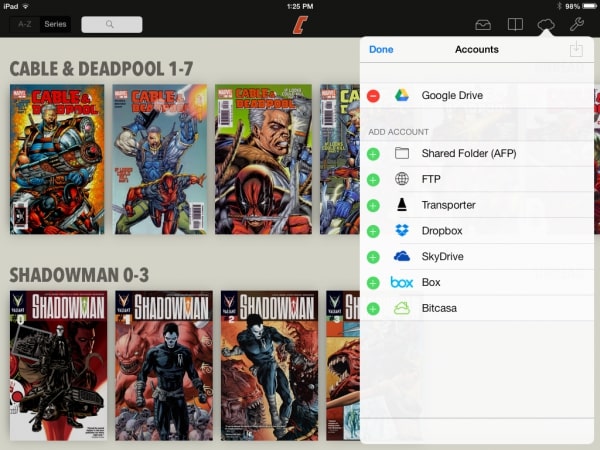
的應用 矮胖 為其突出 雲集成; 有了它,您可以直接從 iCloud、Dropbox、OneDrive 或其他存儲服務搜索和下載文件。 也有 智能圖像縮放 這可以防止低分辨率漫畫在全屏閱讀時看起來模糊。
漫畫流
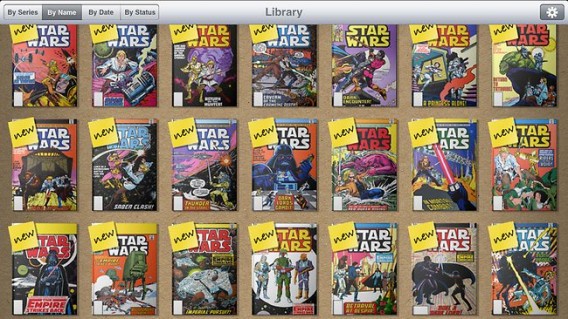
漫畫流 是 考慮到優化和性能而構建,它的開發人員肯定得到了它。 使用此應用程序,您可以毫無問題地上傳高達數 GB 的大量漫畫收藏。 此外,當打開任何漫畫時,無論其大小,ComicFlow 都將能夠立即顯示其內容,因為它不需要對其進行預處理。 此外,此工具還可以幫助您查找和 從 iTunes 下載新漫畫.
漫畫查看器 - CBZ (CBR) 閱讀器
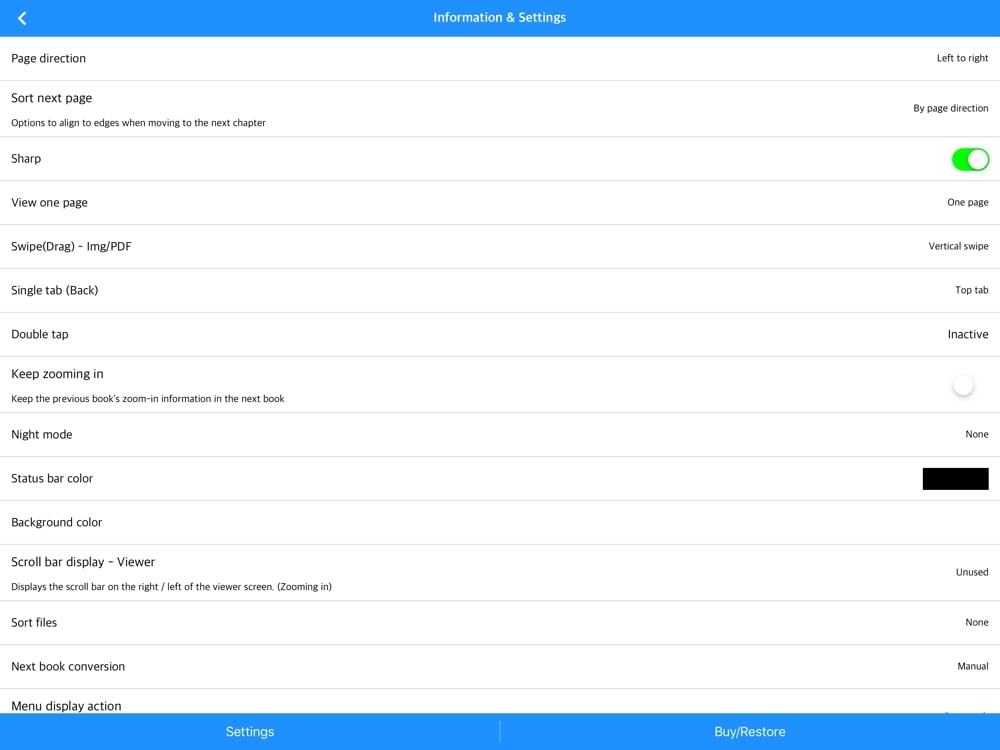
漫畫瀏覽器 產品特點 高級用戶的各種功能,包括對 FTP 和 SSHFTP 傳輸的支持以及將文件導入雲服務的多種功能。 另一方面,值得注意的是界面非常簡單和極簡。
如何在 iPad 上打開 CBR 文件
擁有 iPad 的漫畫書愛好者很幸運。 我們發現這款設備的漫畫閱讀器效率更高,界面更美觀,功能更豐富。 準備見面 如何在 iPad 上打開 CBR 文件? 選項包括:
面板
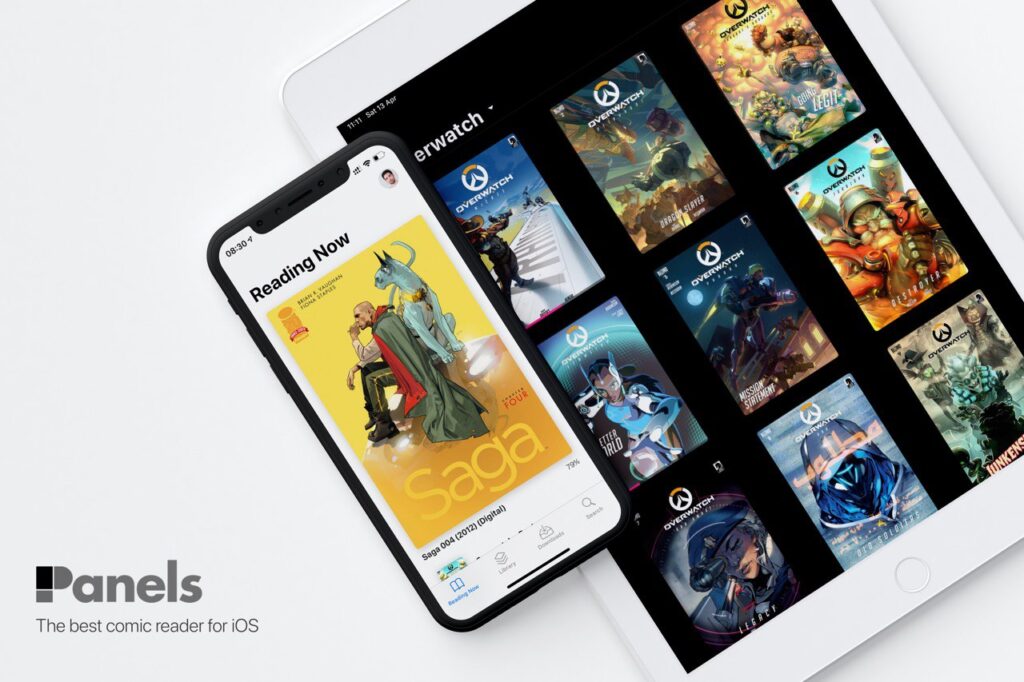
首先,我們有 面板,一個多功能的應用程序,雖然同時輕巧,穩定且易於使用。 Comics 應用程序以其用戶友好的導航和 與 SMB、WebDAV 和 FTP 服務集成. 該應用程序的另一個新穎之處在於它具有濾色器,您可以根據自己的喜好將其應用於圖像。
馬文3
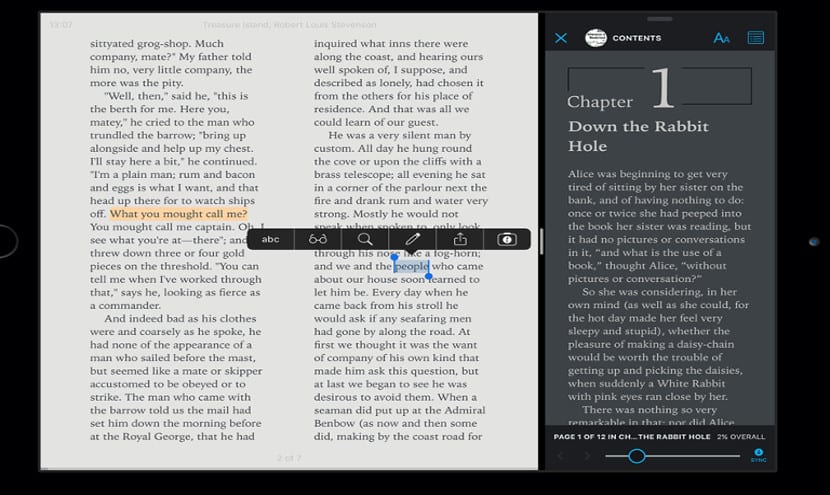
馬文3 是一款適用於 iPhone 的 CBR 文件閱讀器,具有非常獨特的功能。 有了這個你可以 將文本字體更改為您的漫畫,拆分屏幕以使用其他應用程序並將您的閱讀帶到浮動屏幕上。 該應用程序具有數十種功能,但為了不過度擴展,我們重點介紹其與 iCloud、Touch ID、Spotlight 和 Widgets 的完美集成。
漫畫閱讀器
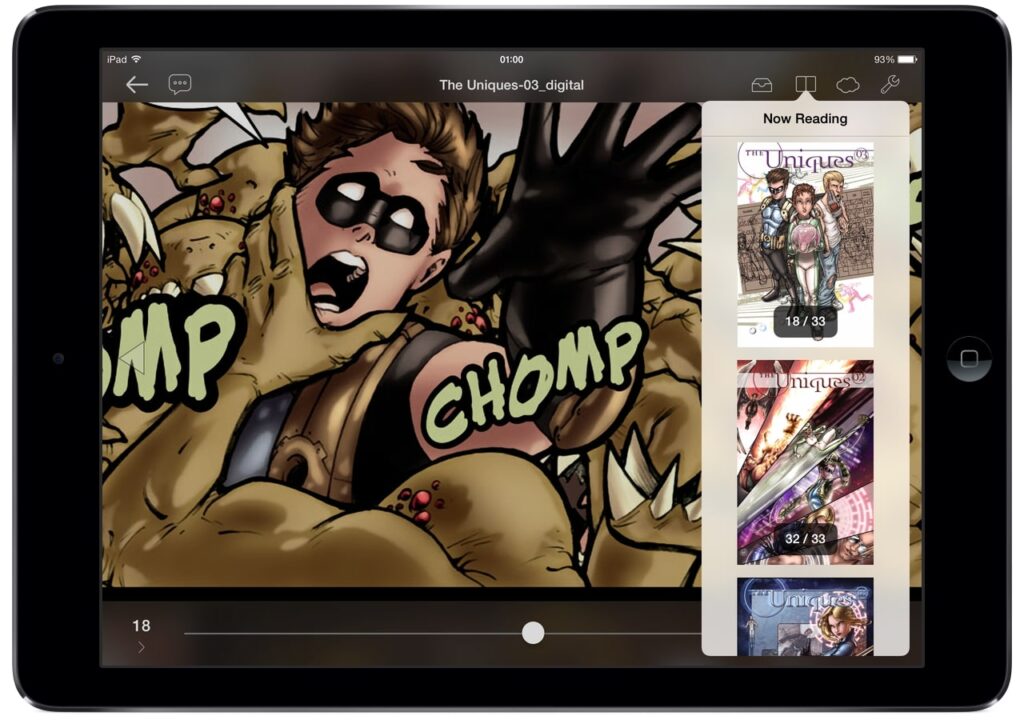
漫畫閱讀器 這是一個非常簡單的應用程序。 它可以識別的格式很少,但足夠了,包括壓縮文件,如 CBR、CBT 和 CBZ 以及 PNG、JPG、Gif 和 WebP 圖像。 如果這個漫畫閱讀器脫穎而出,它的功能是 通過 iTunes 導入和導出圖書文件. 此外,此應用程序為我們提供了編輯和閱讀我們讀數的元數據並使用此信息來組織文件的選項。
如何在 iPhone 上打開 CBR 文件
對於 iPhone,我們發現打開 CBR 文件的選項更加有限。 但是,有一些很棒的漫畫閱讀器與這款智能手機兼容。 接下來,我們將向您詳細介紹這些內容。
面板 - 漫畫閱讀器
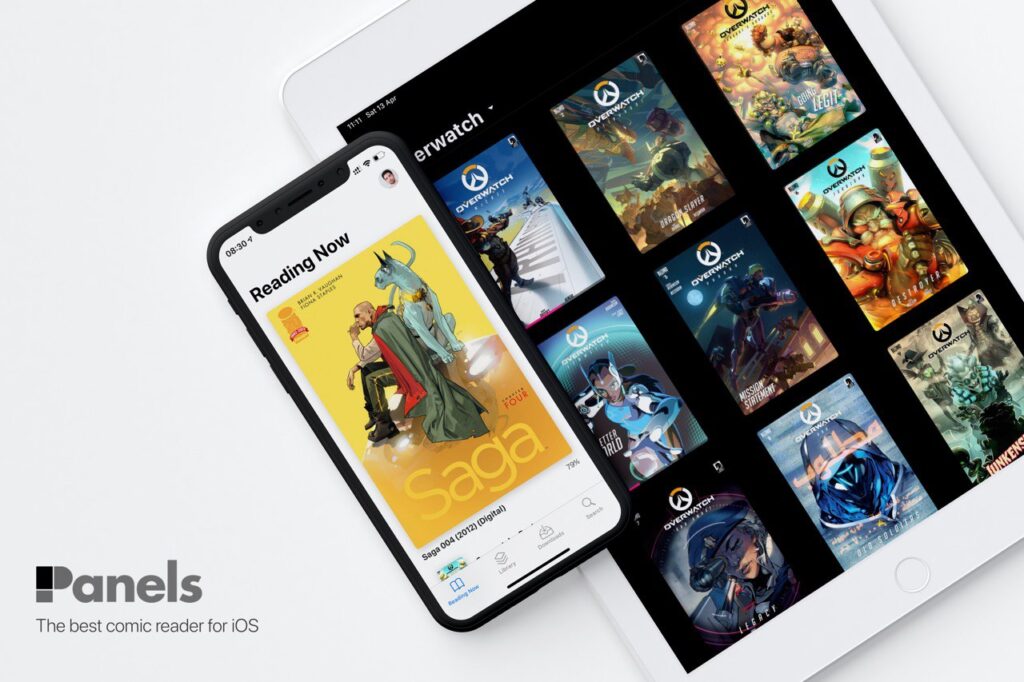
面板 這是一個非常通用且適應性強的應用程序,它允許您以各種方式查看您的 CBR 文件。 您可以在縱向和橫向模式下閱讀您的漫畫,或者 同時查看多張圖片. 同樣,該應用程序也有主題,每個用戶都可以根據自己的喜好個性化界面。
漫畫
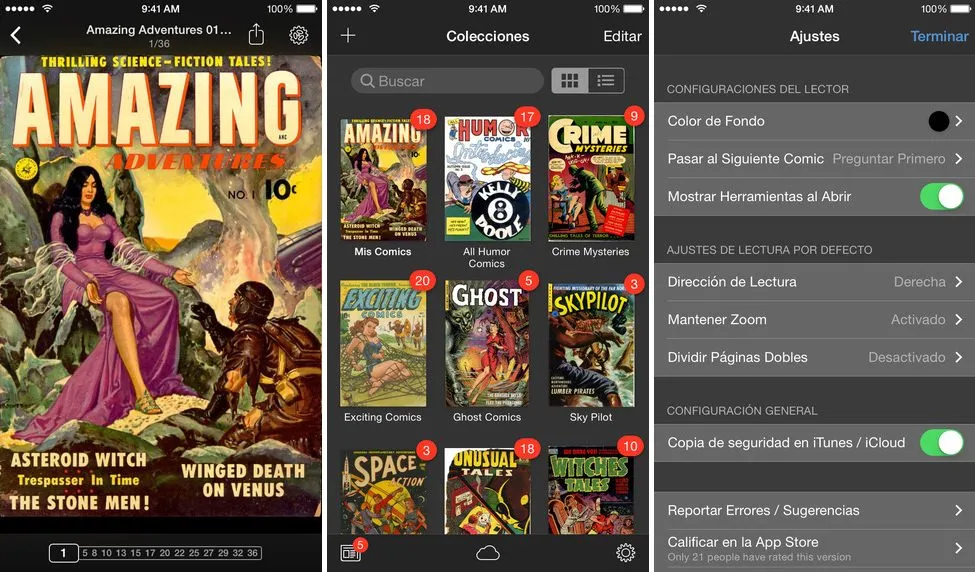
使用 漫畫 您可以享受獨特的閱讀體驗,這要歸功於它 頁面之間超級流暢的滾動 它的智能虛擬圖書館可以根據作者、捲和標題等數據組織您的漫畫。 然而,也許 iComics 最特別的功能是它可以幫助用戶在閱讀完漫畫或漫畫後跳到下一個閱讀內容。
智能漫畫閱讀器
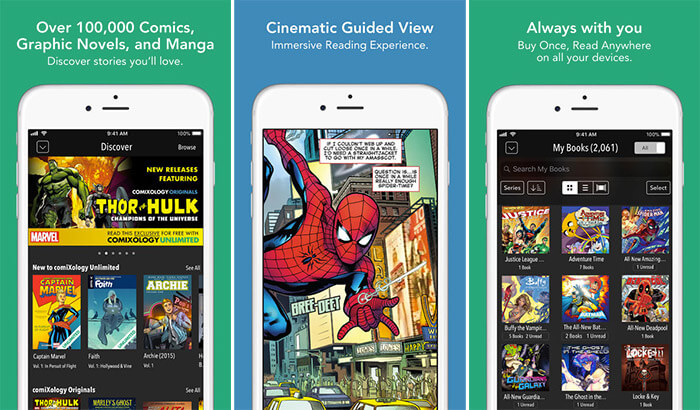
顧名思義, 智能漫畫閱讀器 是一款智能漫畫閱讀器,可在閱讀過程中為用戶提供幫助。 這個應用程序可以自動縮放圖像和在章節之間移動,同時您可以隨時使用手動控制。 除此之外,該應用程序 能夠智能地將您的漫畫與 iCloud 同步,以釋放您設備上的空間 並保留文件備份。
如何在 Linux/Ubuntu 上打開 CBR 文件
對於 Ubuntu,還有一些針對漫畫讀者的開源項目。 今天,在一般的 Linux 世界中,3 個程序占主導地位 在 Ubuntu 中打開 CBR 文件 及相關分佈。
細讀
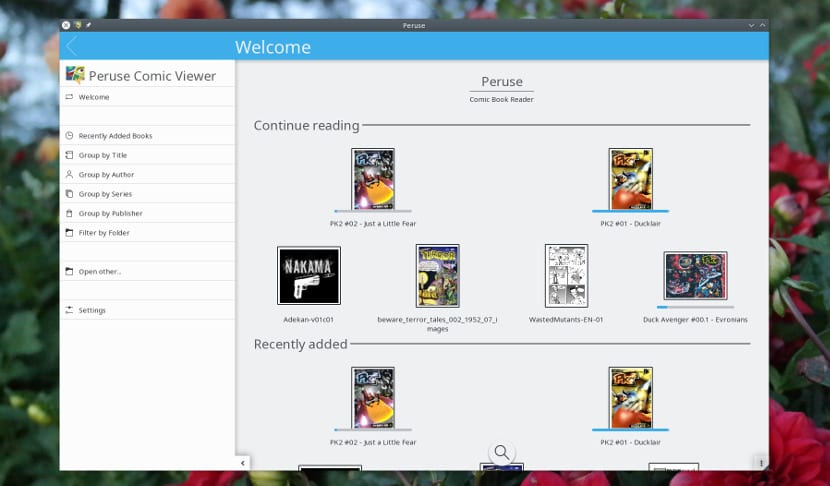
細讀 它是閱讀完美漫畫的智能軟件之一; 根據 KDE 工程師組(其開發人員)的話。 它是一個具有直觀和簡單界面的程序,支持 CBR、CBZ、PDF、ePub、CHM、ACBF、DJVU 和 DVI 格式等。 另一方面,該軟件的一個獨特之處在於它 書商 (Peruse Creator),您可以使用它來編輯自己的漫畫書。
GonVisor 葡萄酒
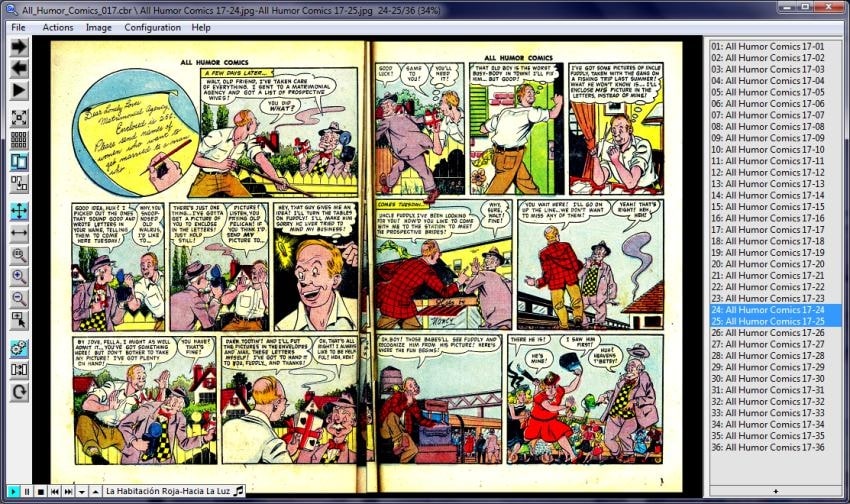
護目鏡 我們已經推薦它作為 Windows 的 CBR 閱讀器,但是,該程序也可以在使用 WINE 的 Ubuntu 上完美運行。 除了上面提到的之外,GonVisor 是一款出色的熱鍵功能程序,您可以使用可配置的鍵盤和鼠標快捷鍵舒適有效地控制漫畫閱讀器。
MComix
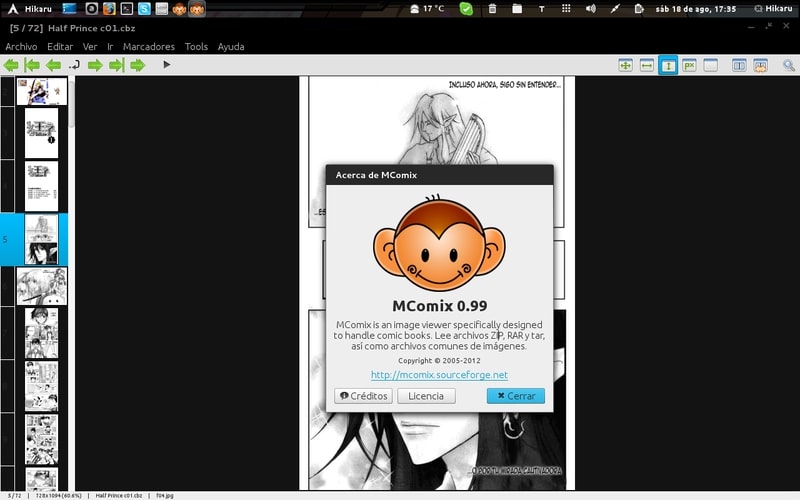
使用 MComix,您將能夠閱讀最重要的書籍格式,例如 PDF、7Z、LHZ、RAR 和 ZIP。 該程序適用於各種模式來顯示圖像,從全視圖到雙頁,甚至縮放圖像以適應屏幕尺寸。 此外,您還可以使用 漫畫模式 或從右到左閱讀 如果您更喜歡原始格式的漫畫。
如何創建和編輯 CBR 文件
創建和編輯 CBR 文件非常簡單. 請記住,這種格式只不過是在單個壓縮文件中包含或分組一組圖像的一種方式。 以這種格式創建漫畫時,最複雜的步驟可能是設計構成每個頁面的圖像,格式為 JPG、PNG 或 gif。
由於我們無法將其作為設計教程,因此我們將僅說明如何將您的漫畫圖像放入 CBR 文件中。 尤其 我們將使用 WinRAR 程序,但是,可以通過執行類似的步驟並使用任何其他文件壓縮軟件來實現相同的結果。
- 將構成漫畫的所有圖像收集到一個文件夾中。
- 更改按字母順序排列的圖像名稱. 例如,第一頁是“A”,第二頁是“B”,第三頁是“C”。 請注意,CBR 閱讀器以相同的順序顯示圖像。
- 用鼠標或按 « 選擇所有圖像Ctrl+E» 在 Windows 上。
- 右鍵單擊所選圖像組。
- 選擇: WinRAR的 > 新增至檔案
- 輸入文件名並將擴展名“zip”或“rar”更改為“cbr”。
- 選擇 接受.
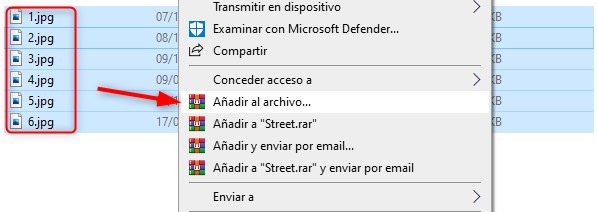
完成! 按照這 7 個非常簡單的步驟,您將能夠創建 CBR 文件 包含您的數字漫畫的頁面。 請注意,我們首先將這些圖像壓縮為 RAR 文件,然後將此 RAR 文件轉換為 CBR。 儘管如此,結果與我們在本指南中一直強調的程序完全兼容。
如何從 CBR 或 CBZ 轉到 PDF
要將漫畫(無論是 CBR 還是 CBZ)轉換為 PDF 格式,我們只需要像 CloudConvert 這樣的格式轉換器。 按照下面提到的步驟 將 CBR 或 CBZ 文件轉換為 PDF 使用這個工具。
- 輸入至 雲轉換網站.
- 在“轉換”的第一個字段中選擇 電子書 > CBR o CBZ.
- 現在,單擊以下選擇器並選擇 文件 > PDF.
- 點擊紅色按鈕 “選擇文件” 並打開您要轉換的漫畫文件。
- 按下按鈕: 轉
- 等待文件完成上傳和處理。
- 選擇 下載 結論。
